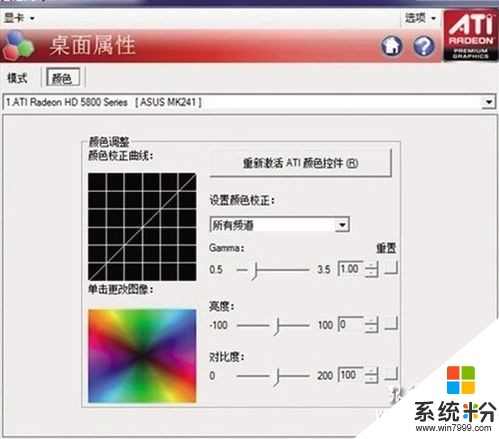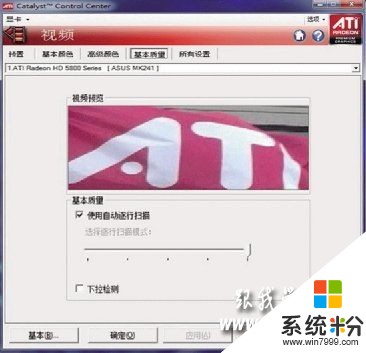如何在Windows7下為A卡調節雙屏顯示效果 在Windows7下為A卡調節雙屏顯示效果的方法有哪些
時間:2017-07-04 來源:互聯網 瀏覽量:
今天給大家帶來如何在Windows7下為A卡調節雙屏顯示效果,在Windows7下為A卡調節雙屏顯示效果的方法有哪些,讓您輕鬆解決問題。
現在液晶顯示器這麼便宜,不少人都用上了雙屏,不過用慣了單屏,突然過渡到雙屏,不少用戶都不知道怎麼去調節顯示效果。而各種軟件和驅動控製中心的設置也日趨複雜,不少用戶設置時如同轉迷宮。今天我們就來介紹如何在WIN7 下詳細設置雙屏。
具體方法如下:
1裝好完整驅動程序
驅動安裝完成後,將鼠標首先放到“桌麵&顯示器”的標題欄右側的按鈕,如果用戶已經將兩台顯示器連接好,這裏界麵就會彈出兩個虛擬屏幕。
點擊按鈕後,出現兩個虛擬屏幕
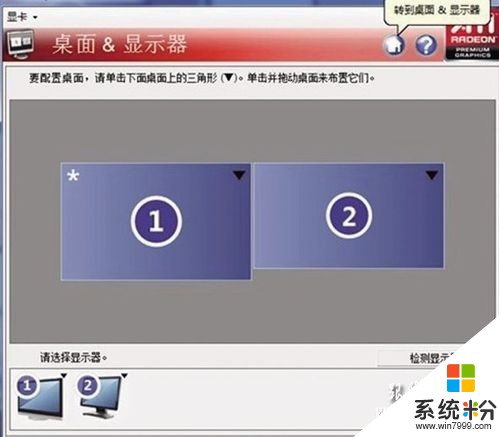
2基本設置部分和Win7 差不多
單擊屏幕中間藍色虛擬屏幕上右上角的“三角形”,即可彈出對應的簡單操作,包括禁用、旋轉、交換、全部標識、標識、屬性和創建組。另外,我們在“基本”選項上方兩個同樣的顯示器的右上方的下三角單擊,還有一個配置選項,單擊進入其中一個顯示器的具體菜單。其實這裏提供的功能和Win7提供的功能大同小異。我們的重點是下一步。
對某個顯示器進行詳細調節
在“配置”子選項下,可看到ATI控製麵板有“屬性”、“顏色”、“縮放選項”、“HDTV支持”、“像素格式”。其中的第二子項“顏色”中我們可以對雙屏的任意1 個屏幕的色調/ 飽和度/ 亮度/ 對比度進行調節,而其它選項用的機會不是很多。這裏提供給我們一個思路,如果用戶的雙屏,一個用於文字處理,一個用於播放高清影片。那麼其中用於文字處理的顯示器,就可以亮度低一些,色調偏冷一些,這樣有利於保護眼睛。而用於影片播放的顯示器,就可以亮度高一些,色彩豔麗一點,這樣能獲得更好的播放效果。做完了上麵的顯示效果調節,我們還可以進一步對顯示器進行詳細設置。在左上方的顯卡上單擊,會發現其實“桌麵&顯示器”隻是顯卡設置的一個子選項而已。我們點擊其中的第四項“桌麵屬性”,就彈出一個菜單。
點擊“桌麵屬性”後彈出的菜單

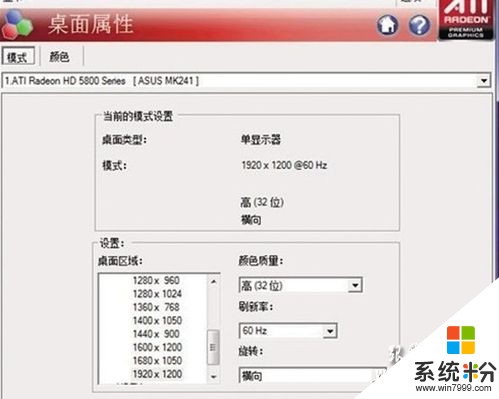
3視頻選項設置值得深究
在ATI 顯卡中心左上角的顯卡菜單欄下,有“歡迎”“信息中心”“桌麵& 顯示器”“桌麵屬性”“顯示選項”“3D”“視頻”“ATI overdrive”等功能菜單。“ATI overdrive”其實就是我們熟悉的A卡超頻工具,在裏麵可以設置顯卡的核心頻率、顯存速度以及風扇那轉速。其中的“視頻”是普通用戶較為陌生的,在這裏詳細介紹。
“視頻選項”其實是針對用戶外接液晶電視設計的,在這裏的設置也就是對液晶電視的顯示效果進行調節。從其中的“基本質量”下“使用自動逐行掃描”就可看出,這裏的設置幾乎囊括了所有和顯示效果相關的選項。隻要經過仔細調節,液晶電視的顯示效果一定能令人滿意。
可詳細調節顯示效果
“視頻選項”的設置界麵
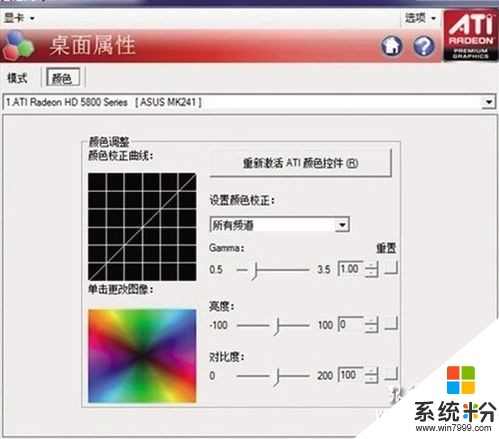
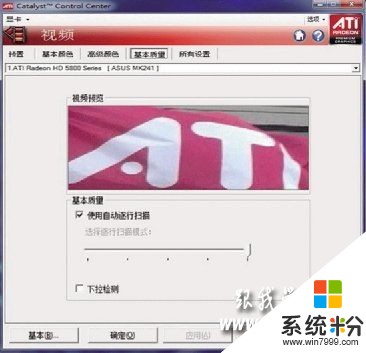
以上就是如何在Windows7下為A卡調節雙屏顯示效果,在Windows7下為A卡調節雙屏顯示效果的方法有哪些教程,希望本文中能幫您解決問題。
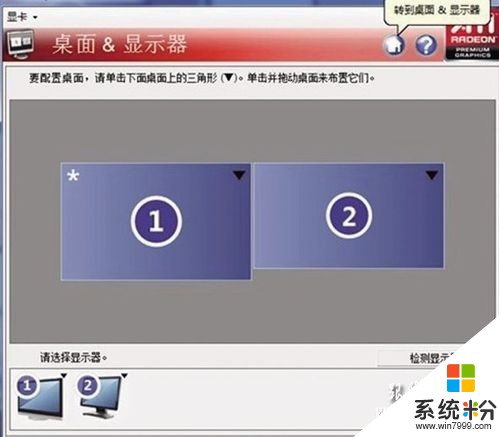 2基本設置部分和Win7 差不多
2基本設置部分和Win7 差不多
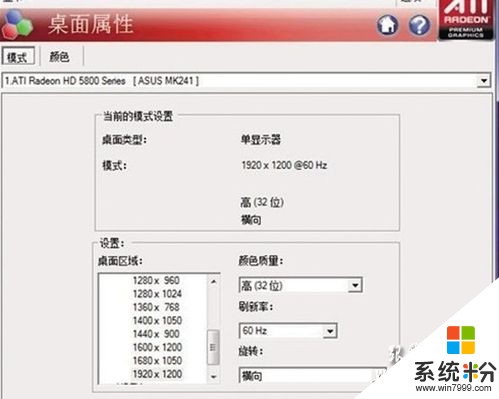 3視頻選項設置值得深究
3視頻選項設置值得深究